c盘没法扩展卷怎么回事 C盘不能扩展的原因分析
C盘不能扩展的原因分析是一个常见的问题,许多用户在使用电脑时都遇到过这个困扰,C盘是计算机中最重要的系统盘,存储着操作系统和程序文件。由于各种原因,C盘的空间可能会不足,导致系统运行缓慢或无法安装新的软件。为了解决这个问题,许多人尝试将C盘扩展,但却发现无法实现。在这篇文章中我们将分析C盘不能扩展的原因,并提供一些解决方案,帮助大家更好地管理自己的电脑存储空间。
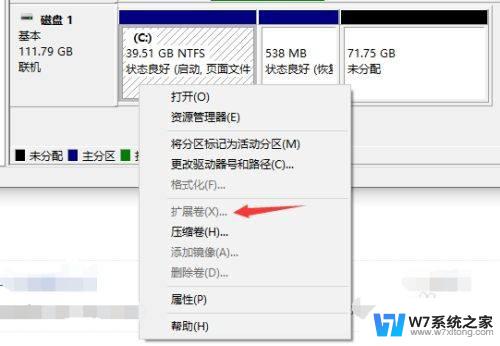
原因: 想要使用磁盘管理工具实现C盘扩展卷,必须要从相邻的分区中获得未分配的空间进行扩展,如果用户已经创建好了D盘紧邻着C盘,那么就不能拓展。
解决方法:可以将整个D盘删除,然后再在C盘上右键选择“扩展卷”即可。 系统自带的磁盘管理工具在这种情况下并不好用,想扩大的C盘空间。还需要删除紧邻的D盘才可以实现,这就意味着D盘安装的所有游戏和软件都需要重新安装,资料也需要先备份好。
那么有没有不影响电脑其它盘就可以实现扩大C盘空间的方法?有!那就需要使用第三方软件进行操作。
所需工具: 傲梅分区助手
具体操作方法:
1、我们将下载好的傲梅分区助手打开,点击界面上的“Tools”(工具)。再点击“扩展分区向导”, 2、在扩展分区向导界面中,我们点选“扩展系统分区”,系统分区通常是C盘,直接点击“下一步”。如果想要扩展的磁盘不是C盘,就点选“选择您想扩展的分区从下面的硬盘中”。
3、直接点击“下一步”按钮,
4、如果我们硬盘中有多个分区。哪一个分区容量充足并多余,我们就勾选哪个分区,例如我们想要从D盘划分一些容量给C盘,就勾选D盘,点击下一步。
5、关键的操作来了,我们设置分区新大小,将C盘分为60GB,就填写60.00GB,当然也可以通过上面拖拉组件来调整分区大小。
6、直接点击“执行”按钮。
7、点击“是”按钮。
8、操作完毕之后,就会提示“所有操作已成功完成”,我们点击“确定”即可完成C盘扩大操作。
以上是关于C盘无法扩展卷的全部内容,如果你遇到了相同的问题,可以参考本文中介绍的步骤进行修复,希望对大家有所帮助。
c盘没法扩展卷怎么回事 C盘不能扩展的原因分析相关教程
-
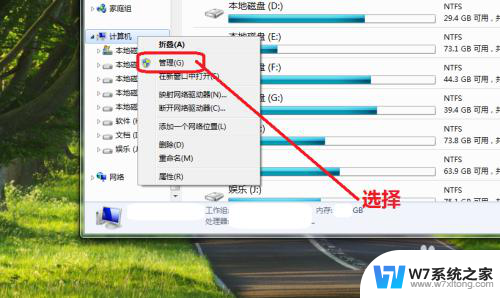 c盘的扩展卷灰色点不了 C盘扩展卷灰色修复技巧
c盘的扩展卷灰色点不了 C盘扩展卷灰色修复技巧2024-08-06
-
 将d盘的空间给c盘一部分 c盘扩容d盘空间
将d盘的空间给c盘一部分 c盘扩容d盘空间2024-09-01
-
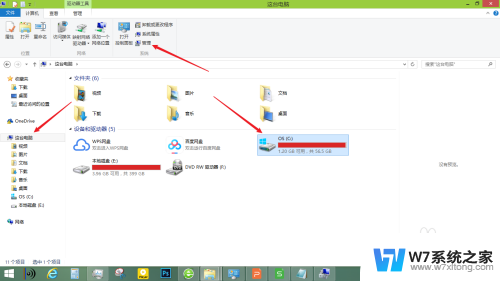 怎么将c盘分成两个盘 c盘怎么分割成两个盘
怎么将c盘分成两个盘 c盘怎么分割成两个盘2024-08-31
-
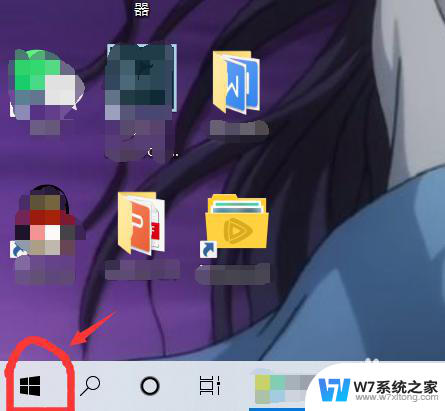 笔记本c盘在哪里找 笔记本C盘和D盘的硬盘分区
笔记本c盘在哪里找 笔记本C盘和D盘的硬盘分区2024-07-17
- 怎么从c盘分出一个盘 电脑硬盘分盘方法
- windows扩展显示器显示不全 电脑屏幕显示不全解决方法
- 为什么格式化不了c盘 c盘无法格式化怎么解决
- 怎么看文件后缀名 在电脑上显示文件的扩展名方法
- 电脑如何增加c盘内存 c盘容量不够怎么增加
- 电脑插u盘蓝屏无法启动不了 U盘插入电脑后导致蓝屏的原因分析
- iphone13充电线为何没有usb接口 苹果13充电线为什么不是USB接口
- cdr文件如何显示缩略图 CDR文件缩略图查看方法
- 取消电脑自动关机怎么设置方法 怎么关闭电脑的自动关机功能
- 桌面显示windows不是正版如何解决 如何处理Windows副本不是正版的问题
- 文档打印怎么正反面打印 打印机如何进行正反面打印
- 苹果电脑触控板右键在哪 Macbook触摸板右键功能怎么开启
电脑教程推荐
- 1 桌面显示windows不是正版如何解决 如何处理Windows副本不是正版的问题
- 2 电脑网络打印机怎么连接 网络打印机连接教程
- 3 笔记本电脑怎么确定点击 Windows 10系统鼠标双击确定变单击确定的教程
- 4 mac查看硬盘使用情况 MacBook硬盘使用情况查看方法
- 5 查看笔记本电脑wifi密码 电脑上查看WiFi密码的方法步骤
- 6 电脑键盘调亮度 笔记本电脑键盘亮度调节键失灵怎么办
- 7 怎么快捷回到桌面 如何快速回到电脑桌面
- 8 惠普电脑哪个是开机键 惠普笔记本开机键在哪个位置
- 9 电脑卡游戏界面退不出去 游戏卡死怎么办无法回到桌面
- 10 word表格调整不了行高怎么办 如何解决Word文档中表格高度不能调整的困扰